实验名称:
xen环境下的第一个虚拟机的安装
实验环境:
我们这里继续上面实验二来完成这个实验;
环境则是xen的安装环境,如下图:

开启虚拟机的的硬件辅助虚拟化功能:
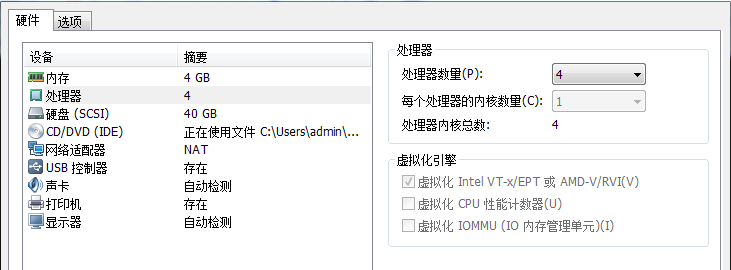
实验要求:
这里我们通过安装busybox的微型Linux的操作系统,正确安装busybox,能作为xen环境下的虚拟机运行;
能正常启动,且配置网络,能连接到本地的桥接网卡上面来即可;
实验配置:
1、准备磁盘映像文件
创建磁盘映像文件
mkdir /images/xen/ cd /images/xen/ qemu-img create -f raw /images/xen/busybox.img 2G
格式化磁盘,并挂载使用该磁盘映像
mke2fs -t ext2 busybox.img du -sh busybox.img mount -o loop busybox.img /mnt
因为是虚拟磁盘,通过du查看磁盘大小的时候并不是2G大小;
2、下载busybox系统文件,编译安装,提供根文件系统
这时候,我们需要去下载到busybox的源代码文件,通过编译安装去获取根文件系统;
wget https://busybox.net/downloads/busybox-1.22.1.tar.bz2 tar xf busybox-1.22.1.tar.bz2 cd busybox-1.22.1/
解压好以后,暂时还不能编译安装,我们还需要为其制定编译环境
yum grouplist yum groupinstall -y "Development Tools" yum install glibc-static -y
此时,如果通过make menuconfig进入busybox的配置页面就会报错,如下图:
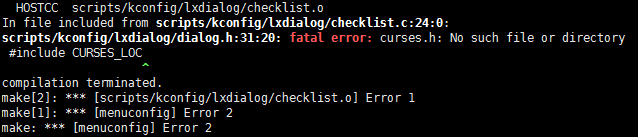
此时我们还需要一个安装包:
yum install ncurses-devel -y
错误:在进行 make menuconfig 命令的时候,看到如下错误,是缺少ncurses-devel包我们需要 yum install ncurses-devel 来解决,如果是ubuntu的系统,则需要sudo apt-get install libncurses5-dev来解决这个问题;
之后就可以通过make menuconfig来进入busybox的配置界面,取消其关联库文件:
make menuconfig
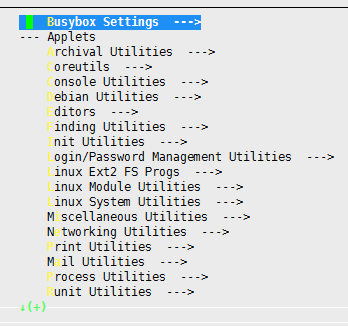
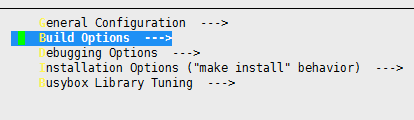

进项编译安装系统
make && make install
编译安装完成以后再目录下面就会有“_install/”目录,里面的文件就是我们需要的根文件系统,此时,我们需要将这个目录下所有文件拷贝到磁盘映像目录下面去,并测试,将根目录切换过去,看是否能够切过去,如果能,则正常,不能,则可能是编译安装出错,需要尝试进行重新编译安装;
cp -a _install/* /mnt/
mkdir -pv /mnt/{boot,lib,lib64,home,sys,etc,var,tmp} chroot /mnt/ /bin/sh
3、提供domU的内核文件和ramdisk
这里我们必须使用centos6.0系统的内核版本;
我们提供 2.6 的Linux kernel文件,以及与之匹配的ramdisk;
cd /boot/
ln –sv vmlinuz-2.6.32-504.el6.x86_64 vmlinuz ln –sv initramfs-2.6.32-504.el6.x86_64.img initramfs.img
4、设置系统的配置文件,并启动系统
复制虚拟机的配置文件
cd /etc/xen/
cp xlexample.pvlinux busybox
修改虚拟机的配置文件
vim busybox
name = "busybox10"
kernel = "/boot/vmlinuz"
ramdisk = "/boot/initramfs.img"
root = "/dev/xvda ro"
extra = "selinux=0 init=/bin/sh"
memory = 256
vcpus = 2
#vif = [ 'bridge=br0' ] #先不用配置网络,在后面在进行网络配置
disk = [ '/images/xen/busybox10.img,raw,xvda,rw' ]
启动虚拟机
xl create busybox -c
这样就能进入到虚拟机中了,在虚拟机中可以使用一些基本的Linux命令
ls ip addr
这里,我们可以看到,虚拟机中没有网卡
5、添加网桥,给虚拟机加载前端驱动程序
此时,我们需要为虚拟机去添加网络
rpm -ql bridge-utils #如果没有该工具,我们就需要yum install bridge-utils
brctl addbr br0
brctl addif br0 eno16777736
有了虚拟网桥br0后,我们就需要为虚拟机配置网卡信息
cd /etc/xen/
vim busybox
vif = [ 'bridge=br0' ] #这时候就可以将网卡添加到虚拟机
同时,我们还需要将网卡前端驱动程序复制到busybox的目录下面去,这里的ko文件由自己提供的
cp /root/xen-netfront.ko /mnt/lib/
最后进入到虚拟机中加载驱动程序,再配置网卡即可
#在busybox中的操作:
insmod /lib/xen-netfront.ko ip addr ip addr add 192.168.238.100/24 dev eth0
再将本地网卡eno16777736也添加网桥中,这样本地网络就与真实网络相同了
brctl addif br0 eno16777736 ifconfig br0 192.168.238.101/24 up #给网桥配置IP地址
此时,虚拟网桥地址和本地vmnet8以及虚拟机的eth0就处于同一个网段了;
6、测试网络